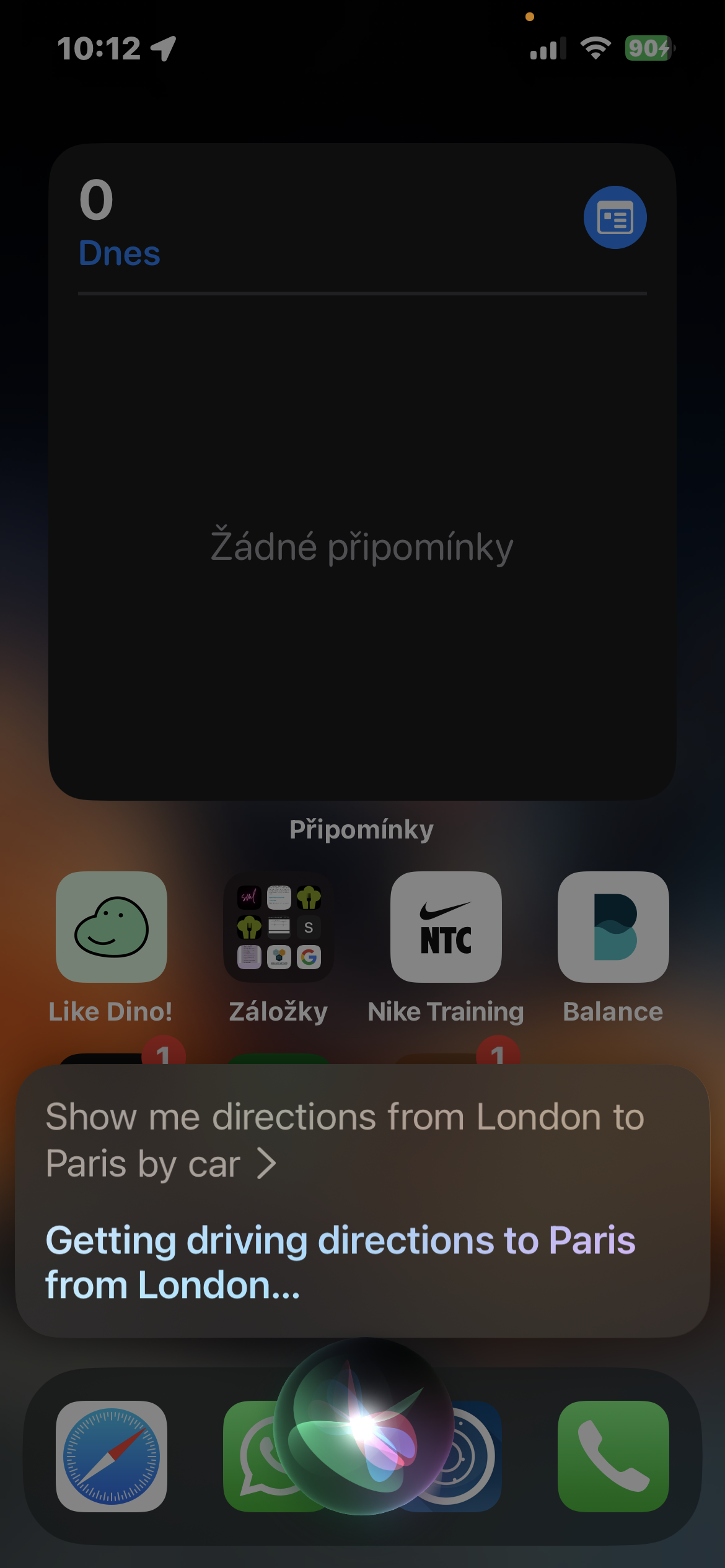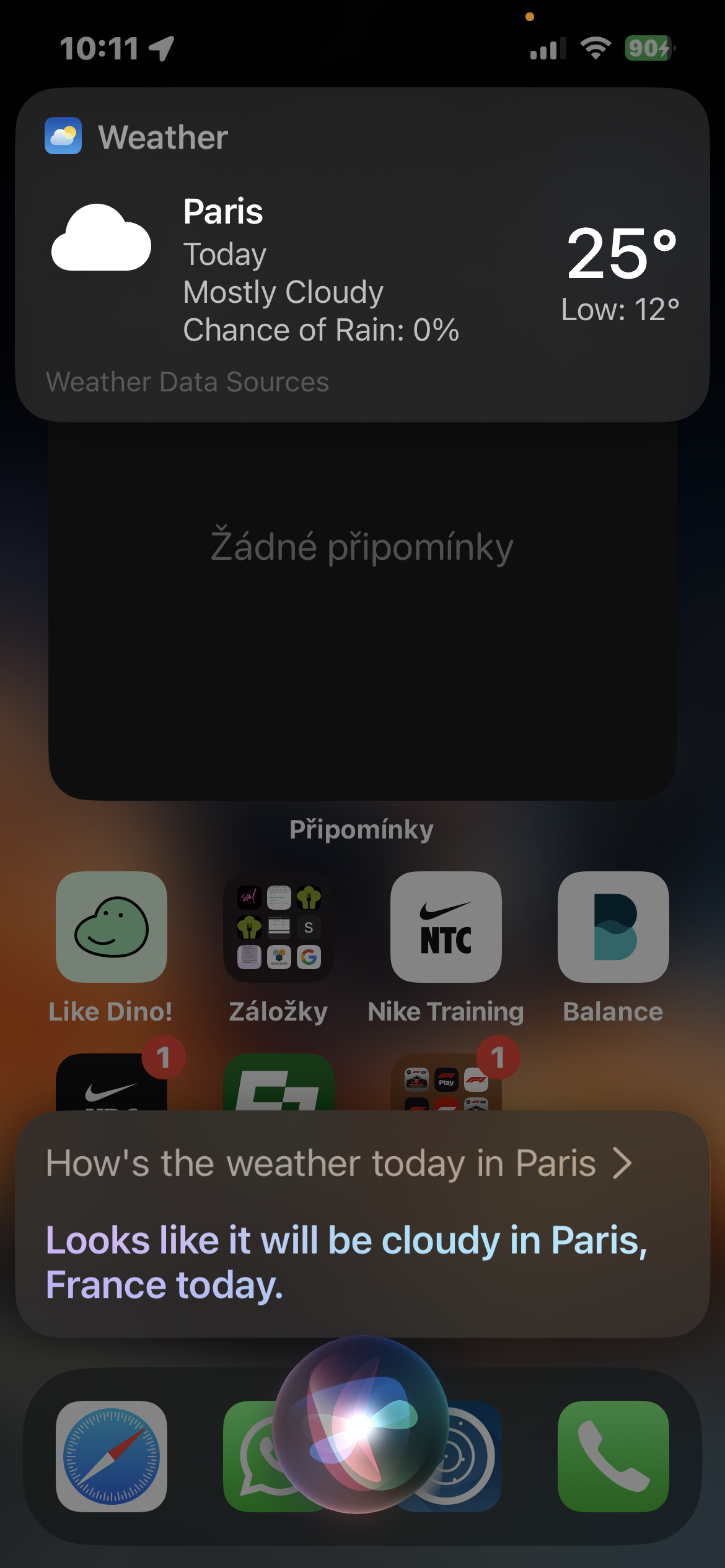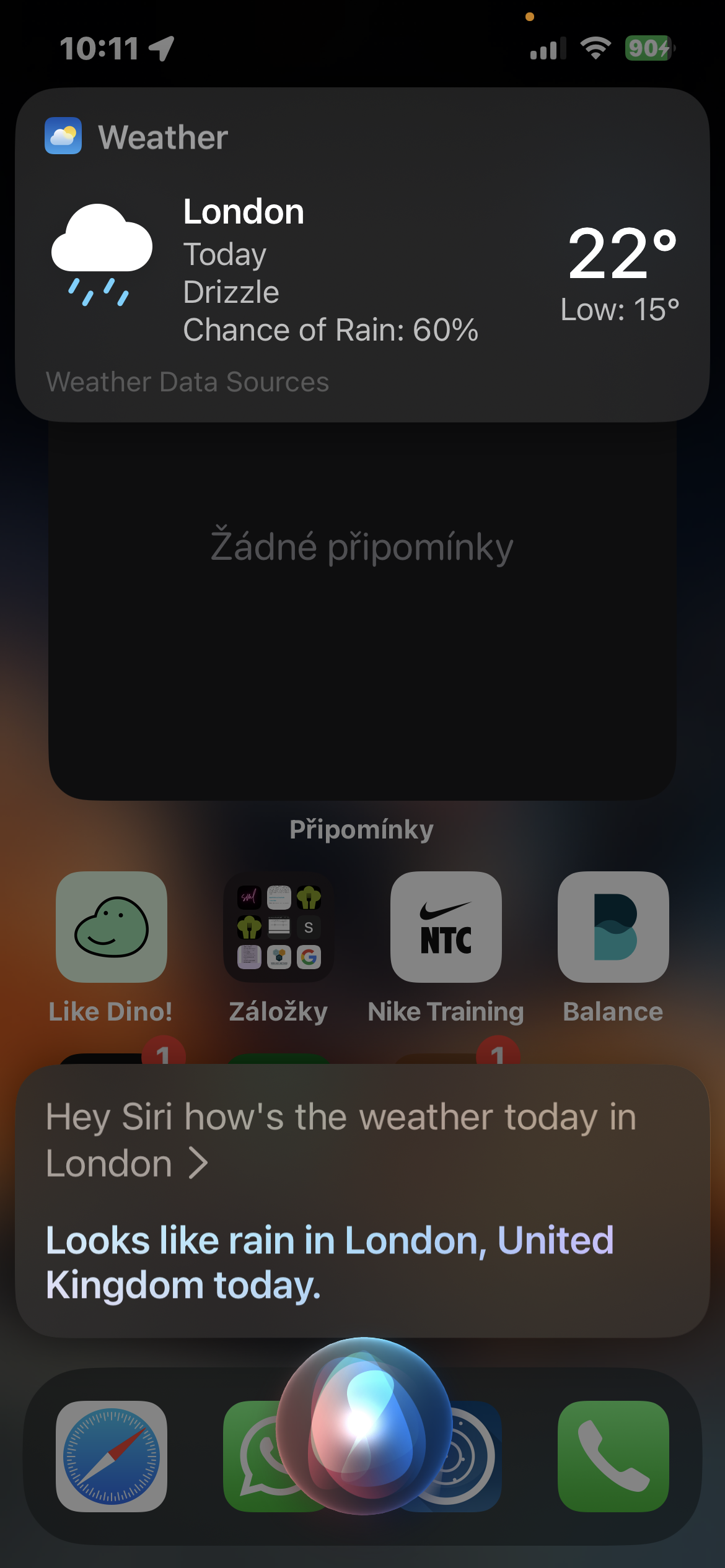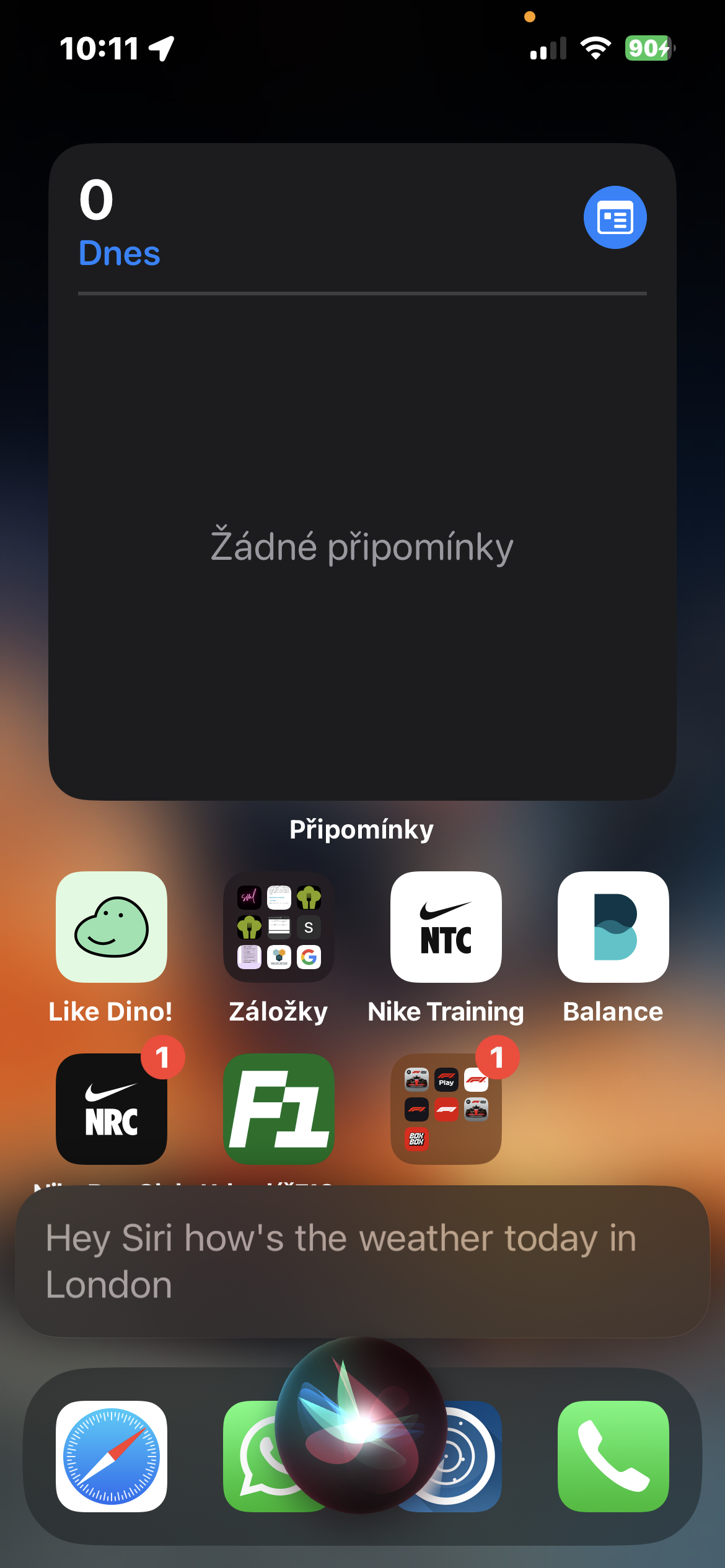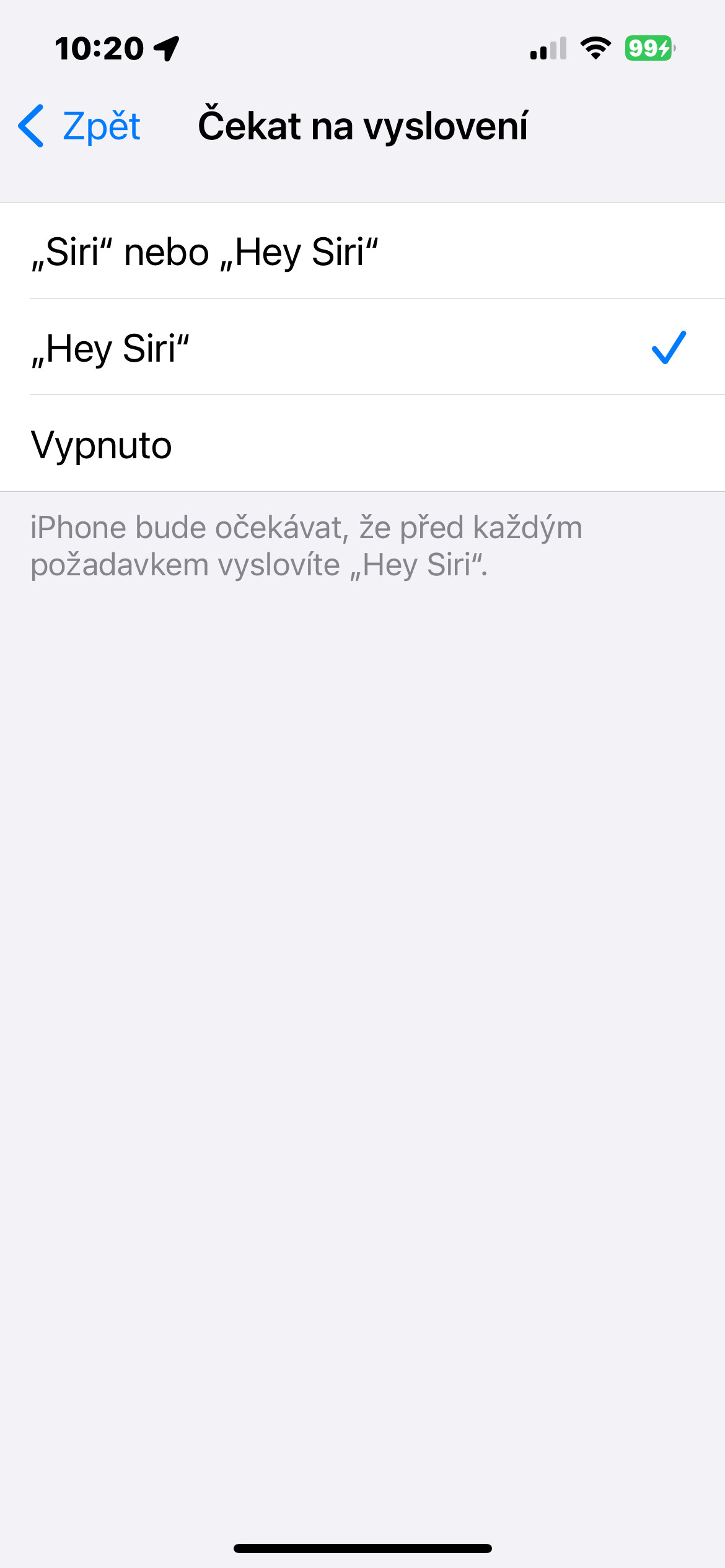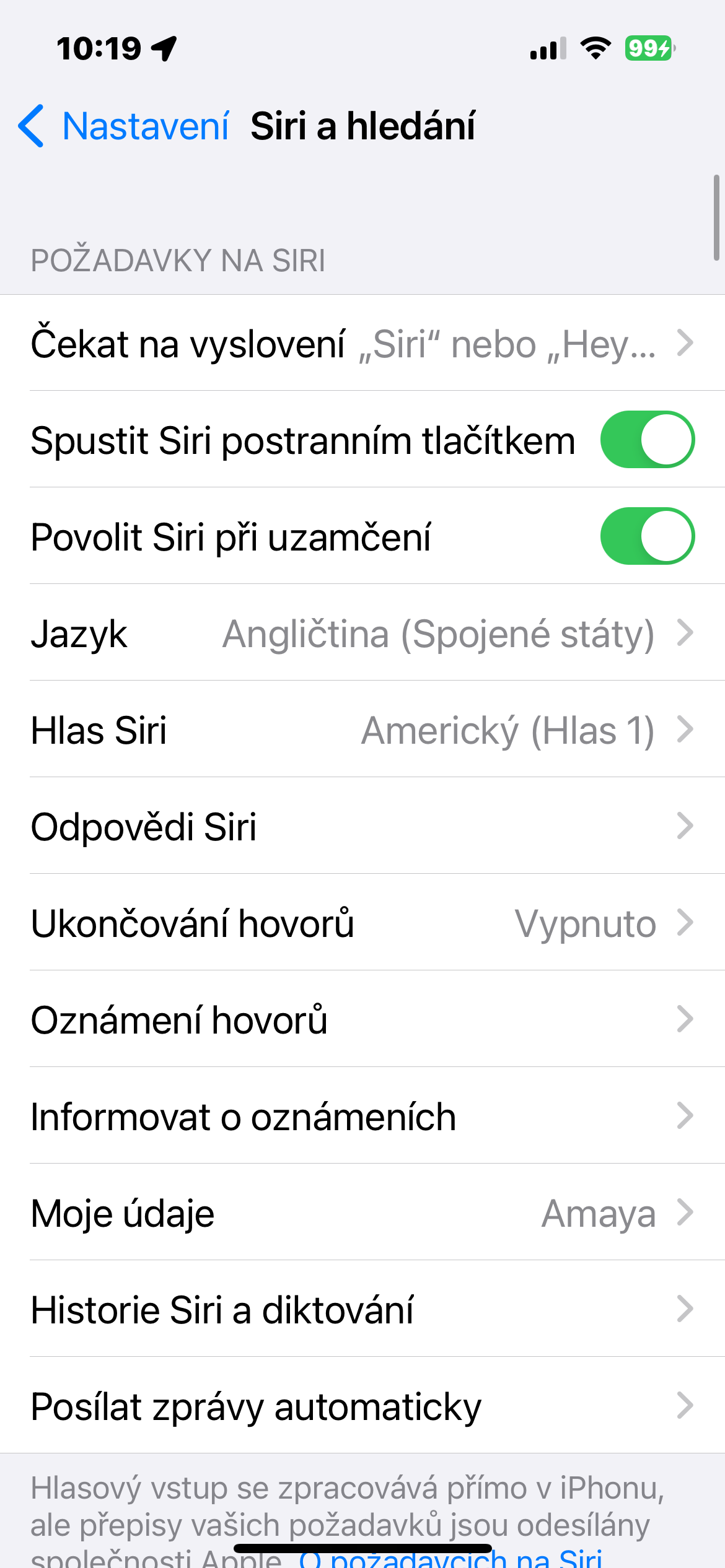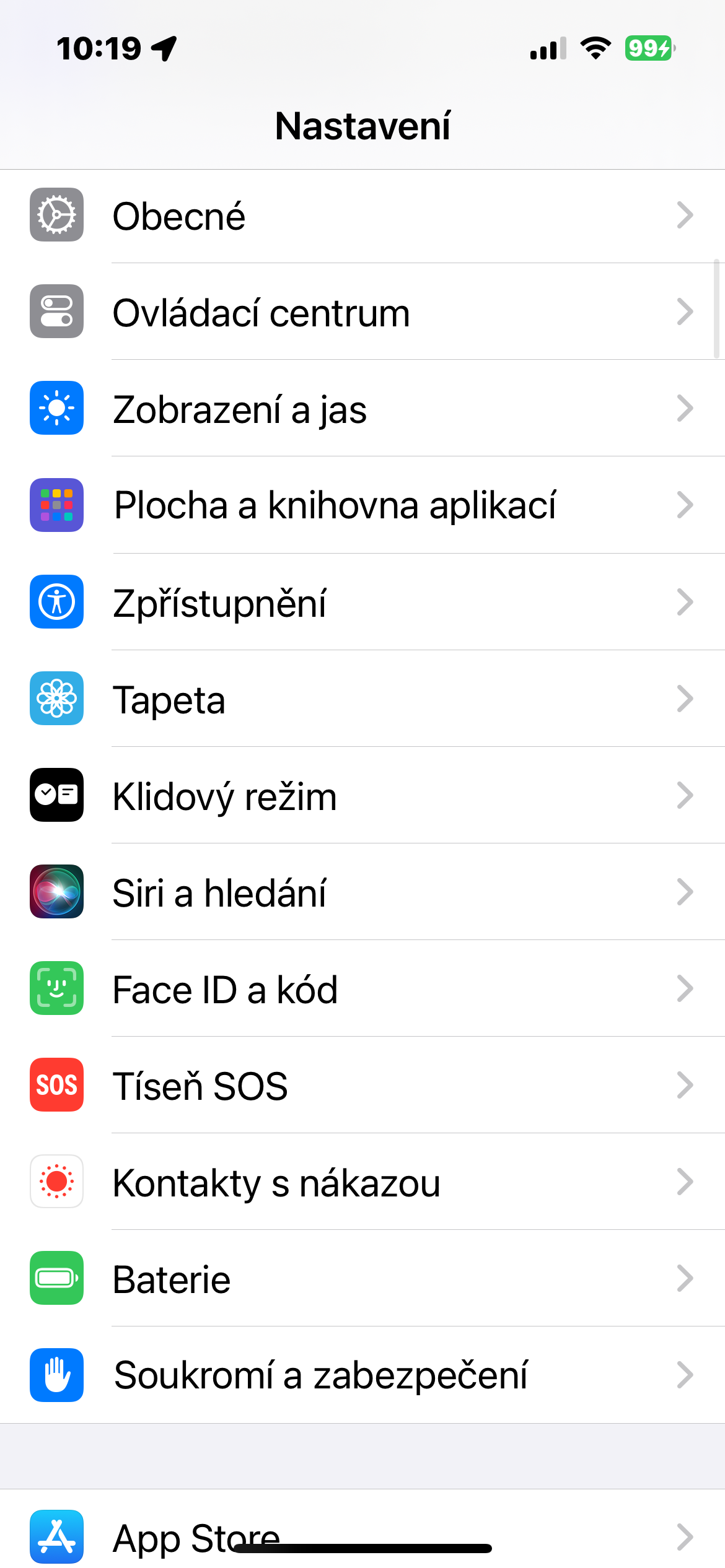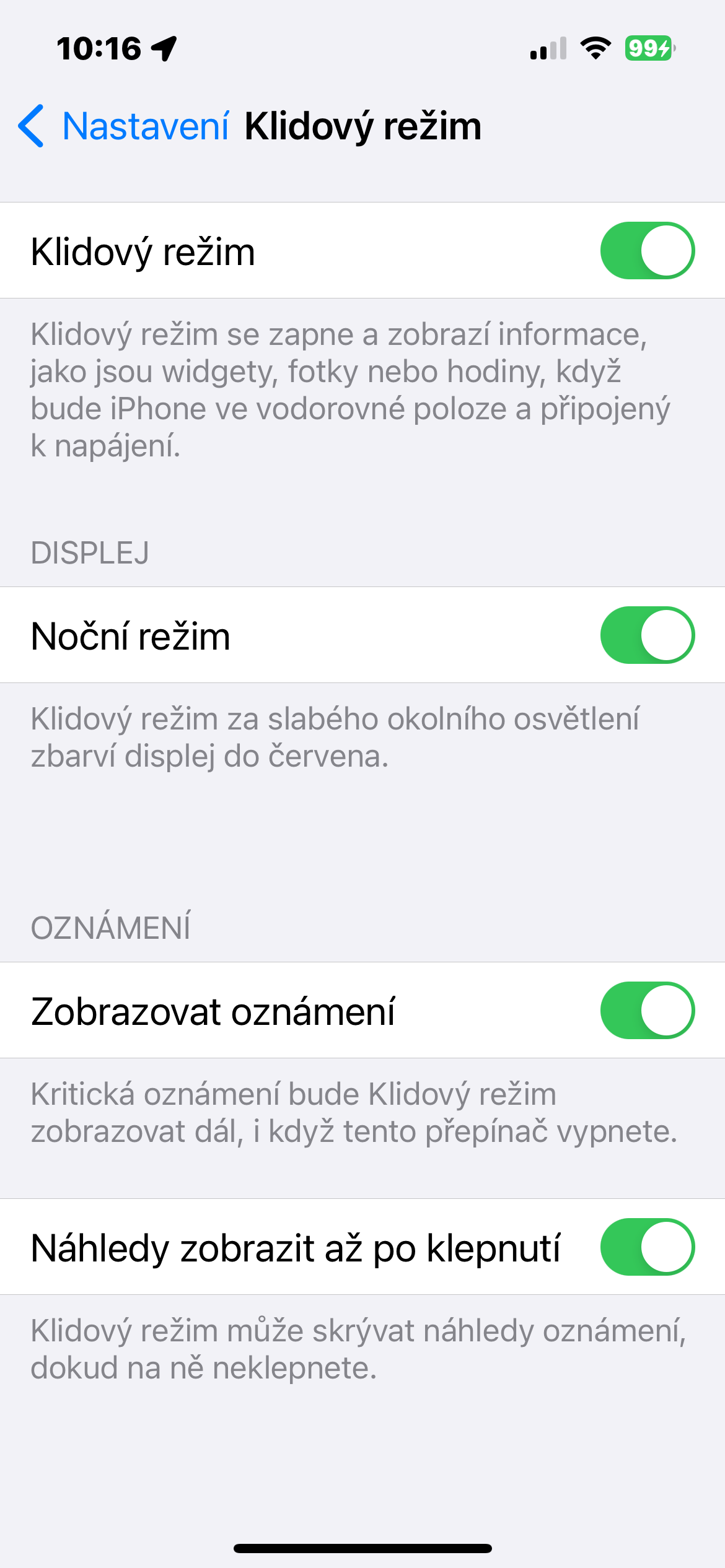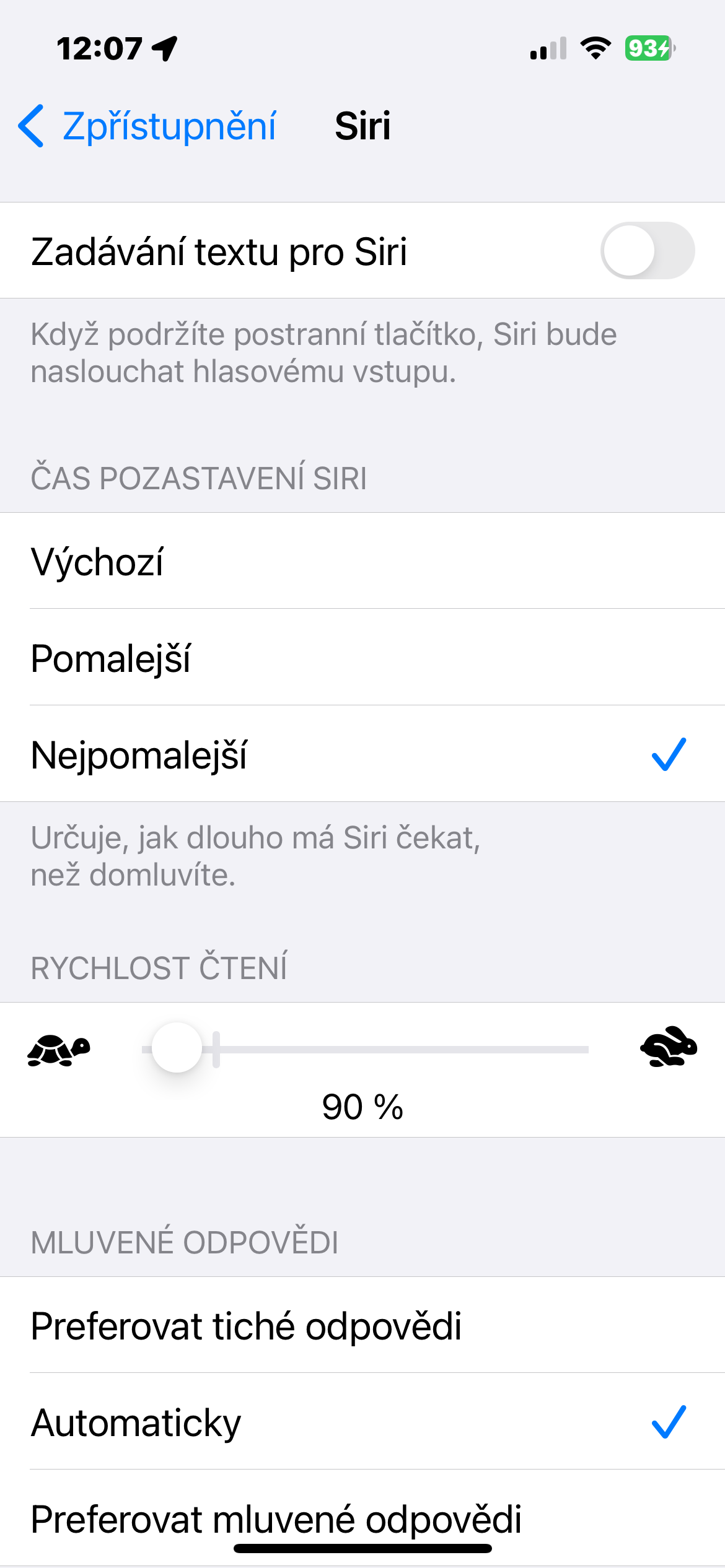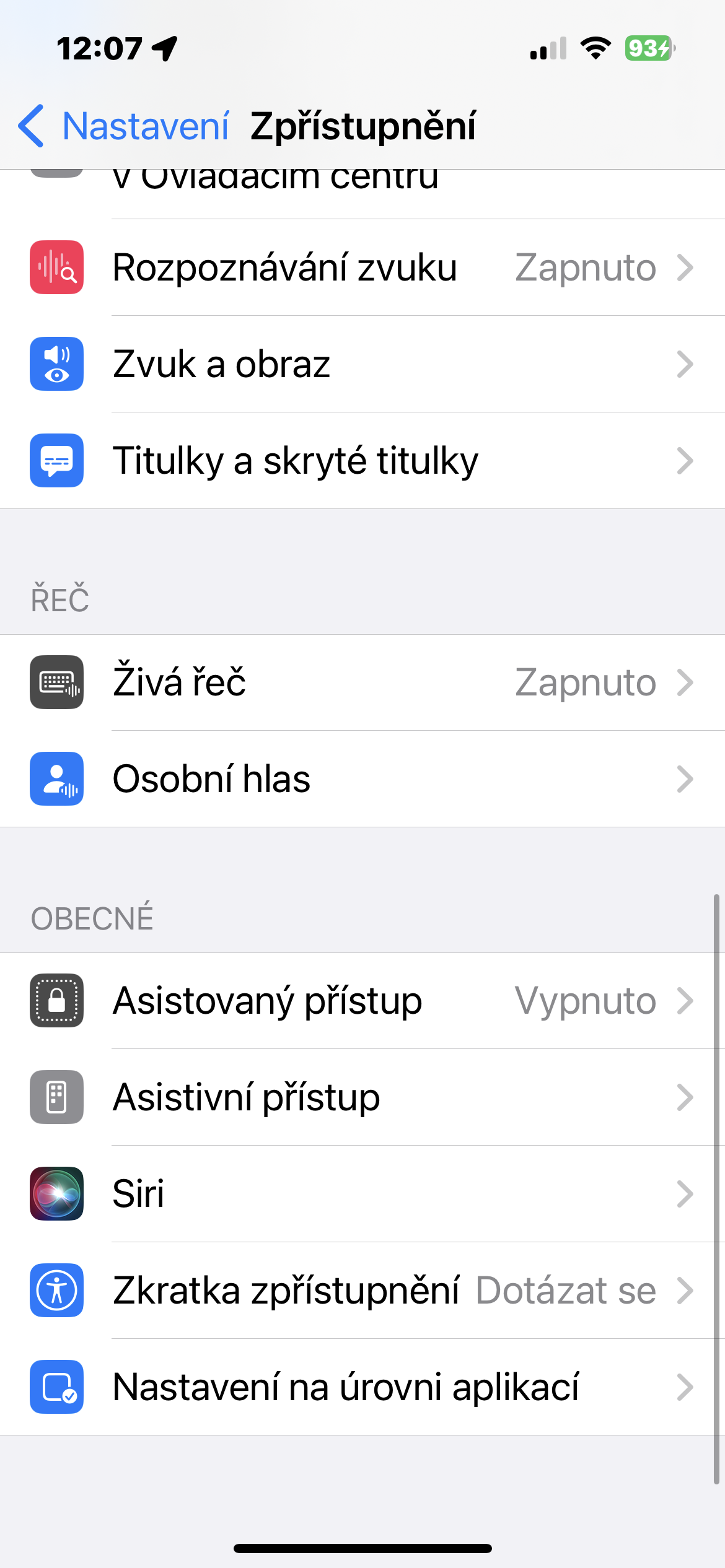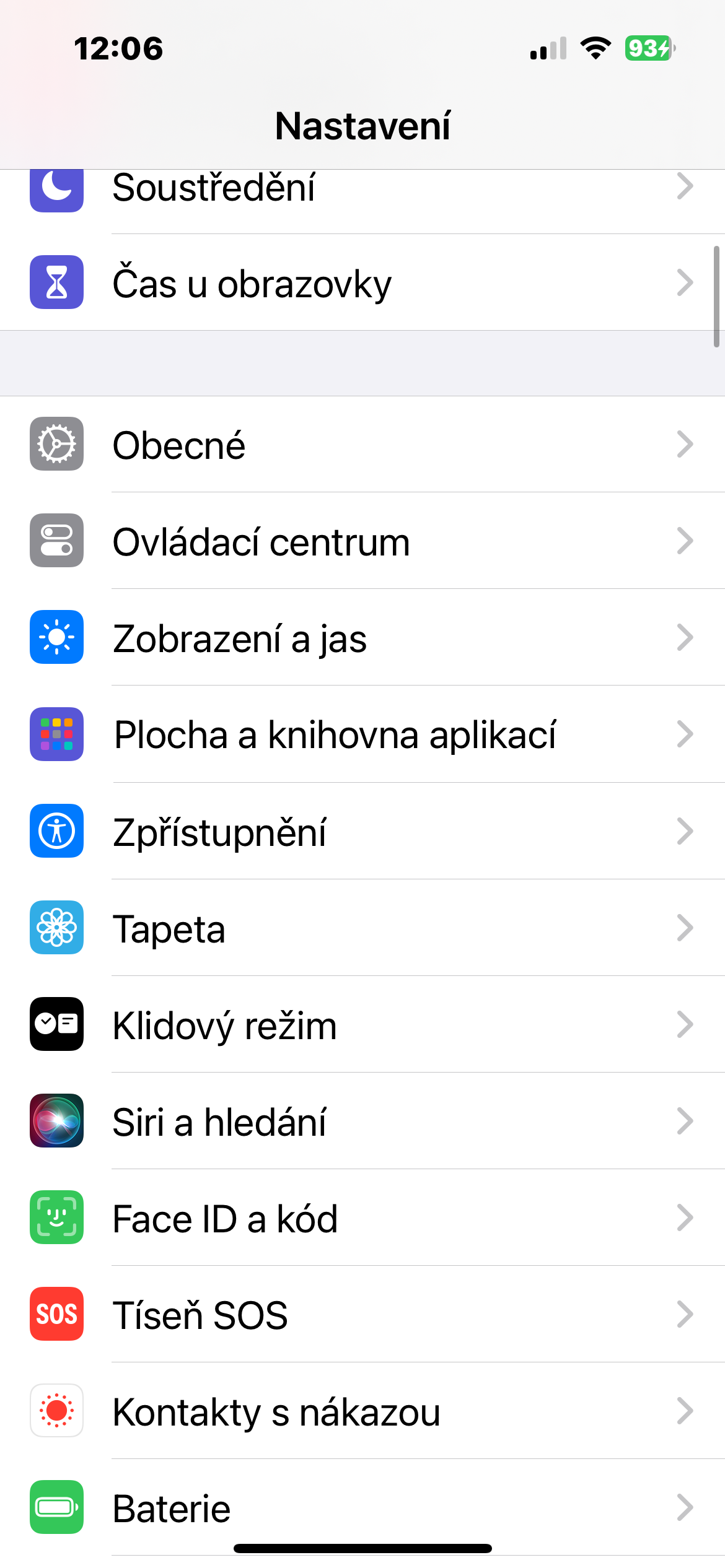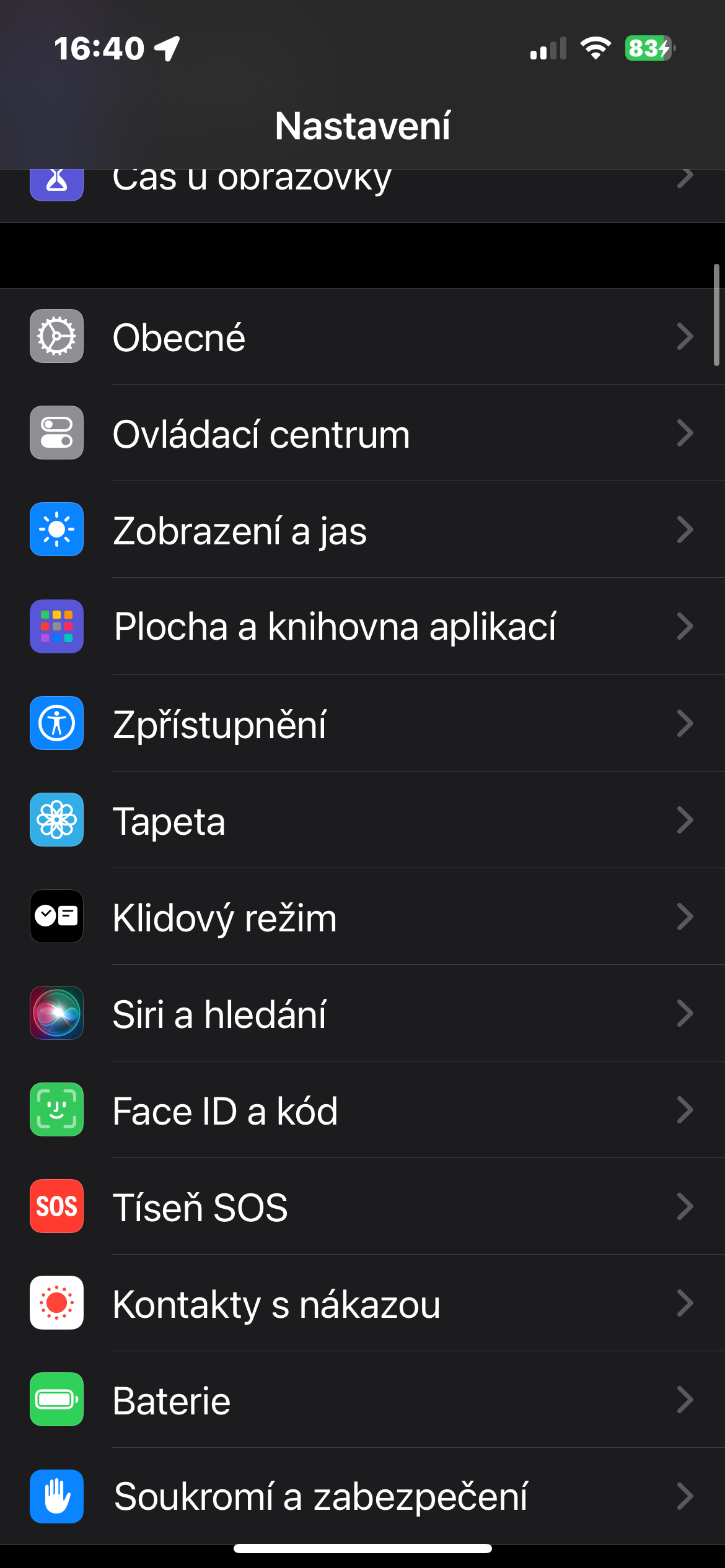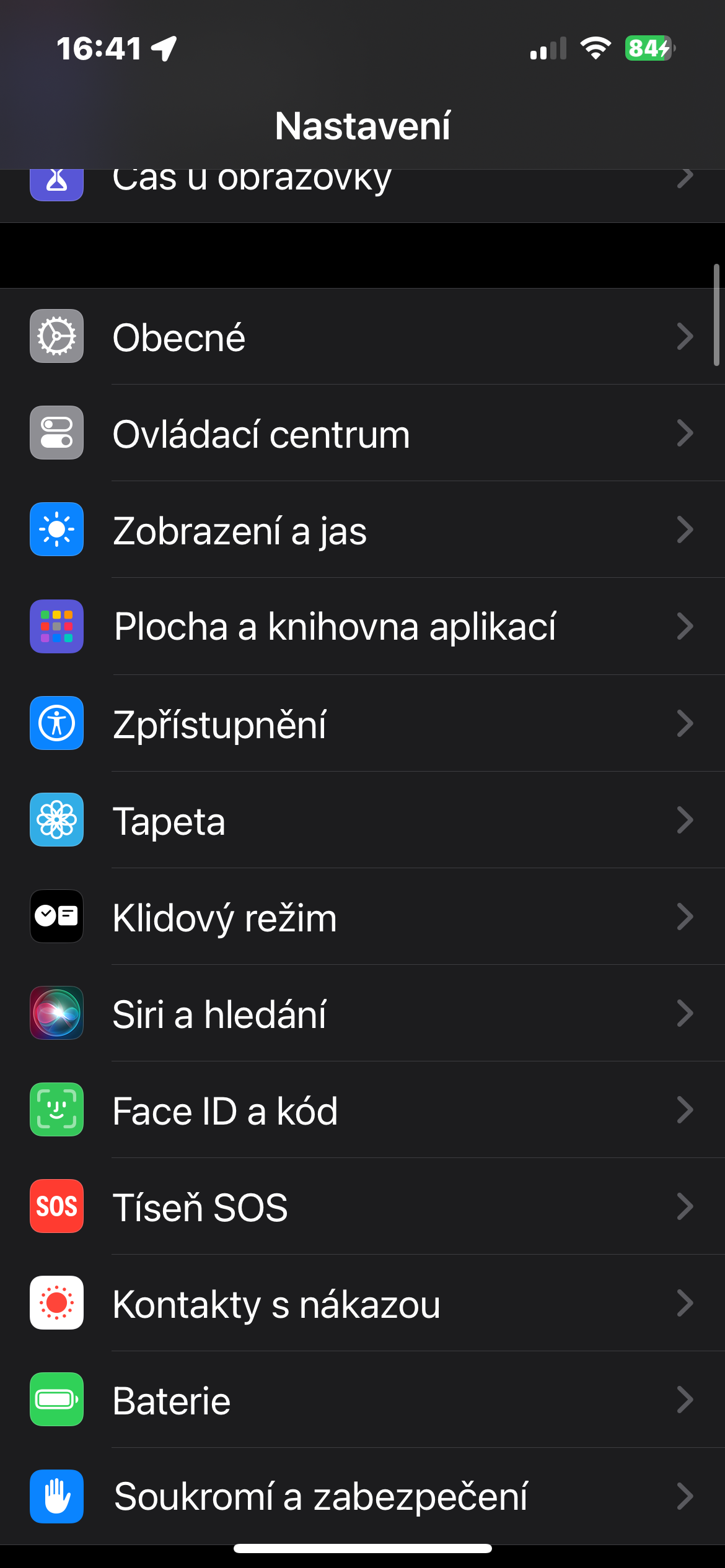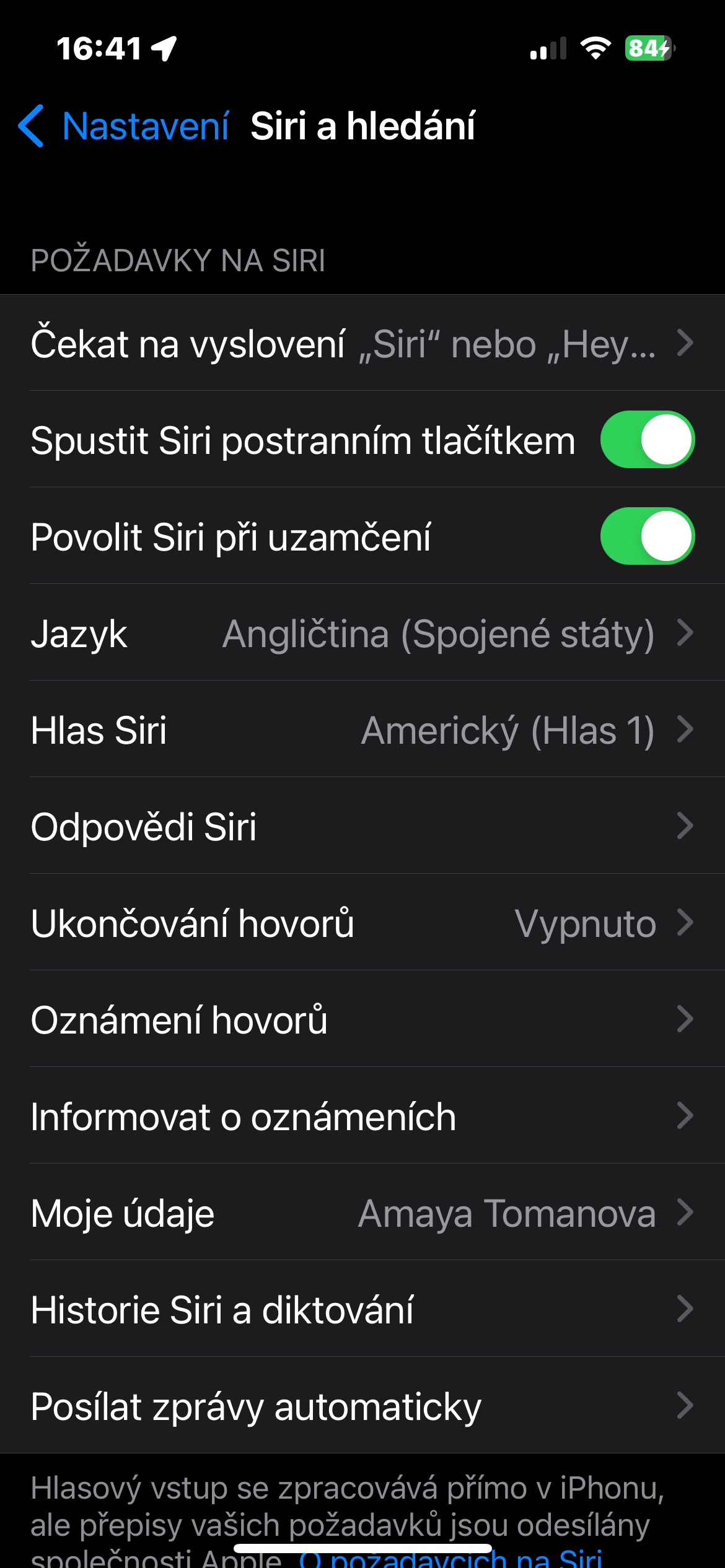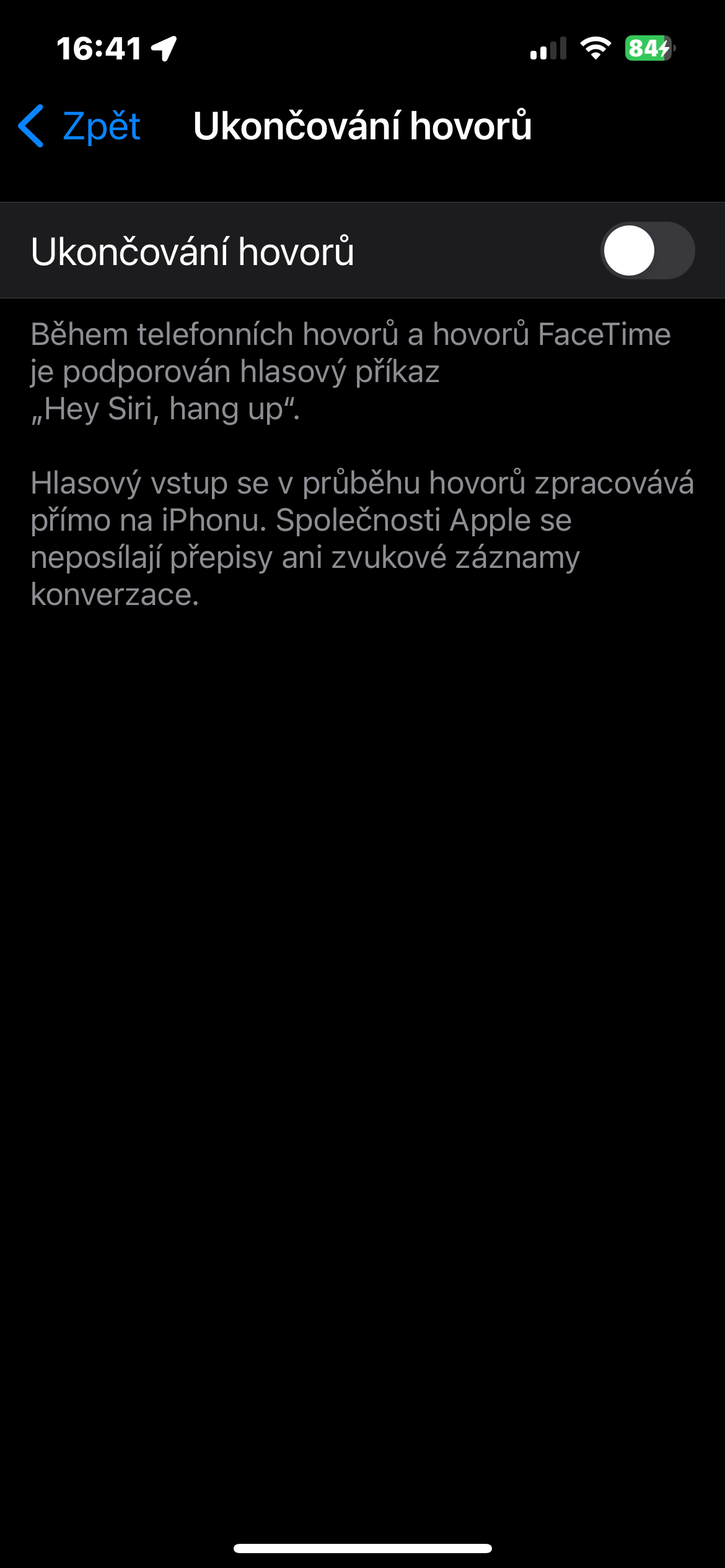Pagsunod nga mga mando
Kung ikaw adunay iPhone nga adunay iOS 17 o sa ulahi, mahimo nimong hatagan ang Siri nga follow-up nga mga mando nga wala kinahanglana ang dugang nga pagpaaktibo. Nagpasabot kini nga, pananglitan, kung hangyoon nimo kini nga isulti kanimo ang bahin sa panahon sa imong lugar, mahimo nimong hangyoon kini nga magplano usa ka ruta pagkahuman gisultihan ka niini, pananglitan, nga dili kinahanglan nga i-aktibo kini pag-usab.
Pagpasimple sa outreach
Ang activation command nga "Hey Siri" kanunay nga nalangkit sa voice digital assistant sa Apple. Sa pag-abot sa iOS 17 operating system, ang panginahanglan sa paggamit sa "Hey" nga pagtimbaya mawala, ug ang mga tiggamit makagamit sa gipayano nga Siri nga pagtimbaya. Bisan pa, kung kini nga kapilian dili angay kanimo sa bisan unsang hinungdan, mahimo nimo nga i-deactivate kini Mga Setting -> Siri ug pangitaa -> Paghulat alang sa tingog.
Pag-customize sa katulin sa pagtubag
Kung nakit-an nimo nga paspas kaayo ang tubag ni Siri sa imong iPhone ug usahay gibati nimo nga kini "milukso" sa wala pa nimo mahuman ang usa ka mando, ayaw kabalaka - dali nimo ma-adjust ang katulin sa tubag ni Siri sa Settings -> Accessibility -> Siri -> Siri Pause Time.
Siri isip usa ka pre-computer
Sa mas bag-ong mga bersyon sa iOS operating system, mahimo usab nimong gamiton ang voice digital assistant nga Siri aron basahon ang mga web page sa Safari web browser interface sa imong iPhone. Pag-klik lang sa wala sa address bar Aa ug pilia sa menu nga makita Paminaw sa panid.
Pagtapos sa usa ka tawag gamit ang Siri
Ang paggamit sa Siri sa pagsugod sa usa ka tawag sa telepono sa imong iPhone dili bag-o. Apan mahimo usab nimo tapuson ang usa ka tawag sa telepono sa tabang sa Siri - kinahanglan nimo nga i-aktibo kini nga kapilian sa v Settings -> Accessibility -> Siri -> Tapuson ang mga tawag.